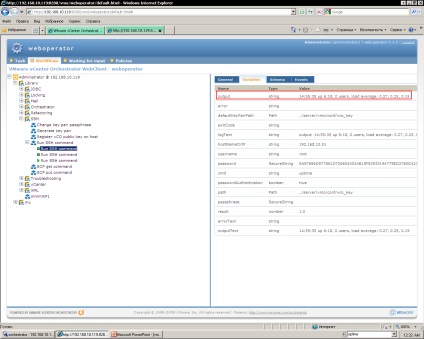рекомендую
Колеги, на останньому VMUG я пару слів говорив про такий продукт як VMware Orchestrator.
Своїм завданням я ставив зрозуміти для себе (і пояснити іншим) що саме він із себе представляє.
Пропоную вашій увазі ознайомчу презентацію, а під катом - свої замітки по ходу вивчення питання. Суть заміток - програма мінімум для початку роботи з Orchestrator.
Даний матеріал не представляє з себе закінчену посібник "як треба робити". Швидше за "який мінімум треба зробити щоб все запрацювало, нехай і не оптимальним способом".
2) стартуємо службу VMwaware vCenter Orchestrator Configuration.
3) Пуск -> Програми -> VMware -> vCenter Orchestrator Web Configuration.
або з іншої машини звертаємося на цю, порт 8282. Програми перегляду IE і Firefox.
4) логін пароль vmware vmware
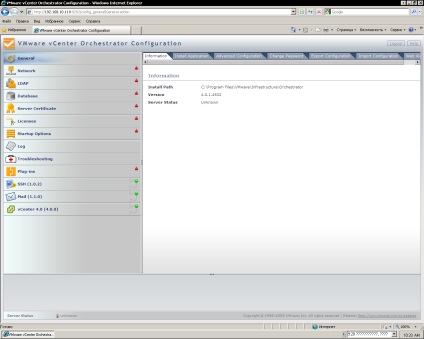
5) налаштовуємо по порядку, наше завдання - озеленити весь список
5.2. Database.
Для тестових цілей найзручніше використовувати postgresssql.
Посилання на сайт прямо з даного пункту налаштувань. Викачуємо, встановлюємо по умолчанію.Создаем БД з адмінки postgres.
Потім на цьому рядку налаштувань Orchestrator з випадаючого меню вибираємо postgress.
username - postgres
password - той що вводили при установці бази
5.3. Licenses -> ключик від vCenter.
5.4. LDAP
-) Заповнюємо поля. У мене вказані приклади.
primary ldap host: dc.vm4.ru
root: dc = vm4, dc = ru
user name: [email protected]
password
user lookupbase: vm4 + search
group. - // -
vCO: просто search -> domain admins (наприклад)
5.5. Server Certificate
create. 5 ..
5.6. plug-ins
вводимо ім'я користувача з групи vCO
5.7. vCenter 4
закладка new VC
вказуємо ім'я та учетку для доступу на vCenter (учетка - з адмінській правами в ієрархії vcenter)
два рази
5.8. startup options
ребутаем службу
(Може бути ще install as service)
Після завершення налаштувань, коли список в лівій частині зазеленілся, можемо підключатися до інтерфейсу розробника і оператора.
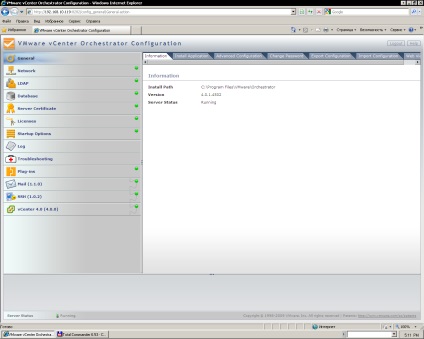
Розробник.
Пуск -> Програми -> VMware -> vCenter Orchestrator Client
Основне в Orchestrator - це workflow, ланцюжок дій.
Багато workflow вже встановлені:
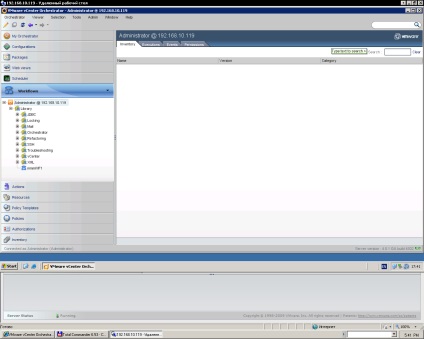
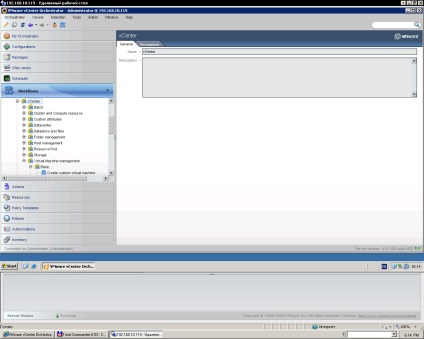
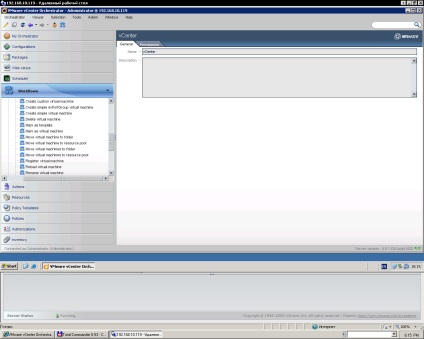
Самі по собі workflow складаються з Action, атомарних дій.
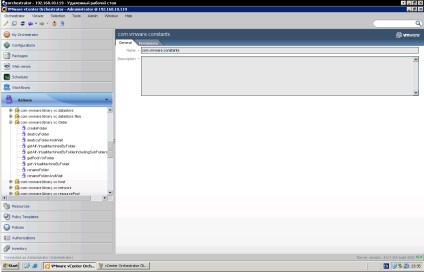
Досить велика кількість Action так само предустановленно Workflow з дій формуються досить наочним способом.
Те, що я зліпив для прикладу:
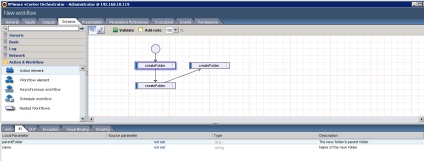
Як виглядає існуюче за замовчуванням workflow для запуску ssh скрипта.
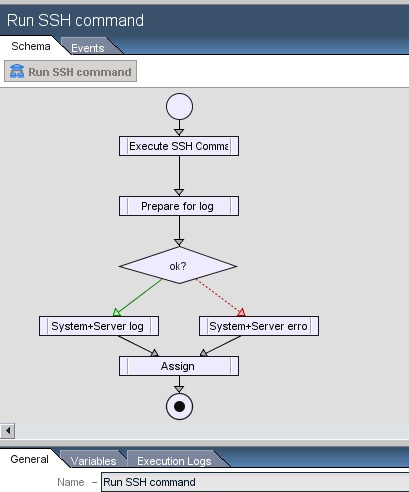
оператор
Щоб скористатися всім цим багатством, є веб-інтерфейс для оператора.
З його допомогою ми отримуємо доступ до тих workflow, на які маємо права:
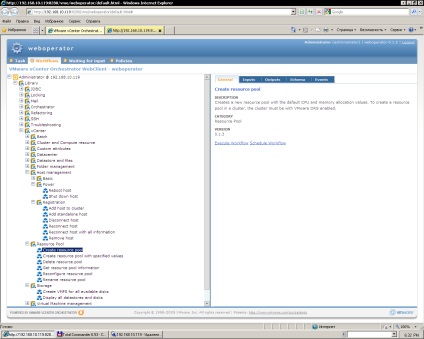
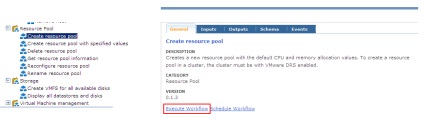
Вводимо необхідні параметри (на прикладі workflow "запуск SSH скрипта"):
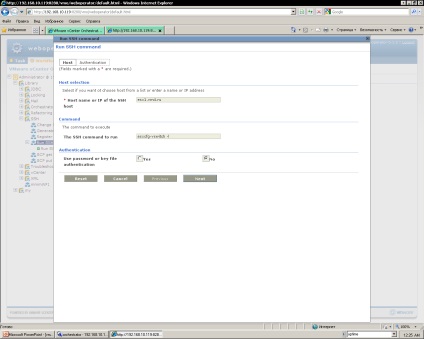
І відстежуємо статус виконання: